목차
MacOS에서 응용 프로그램을 설치하는 방법은 Window랑은 많이 다릅니다. Window에서는 다운 받아 exe 프로그램을 실행해 주면끝인데 맥북에서는 앱스토어를 통해 설치를 해야합니다. 크롬은 dmg파일로 설치해야하는데, 왜 나뉘어 있는지는 의문이네요.
MacOS 카카오톡 PC 버전 설치
1. App Store 를 통한 설치
App Store 를 실행해서 카카오톡을 검색해서 설치를 해주면 끝!
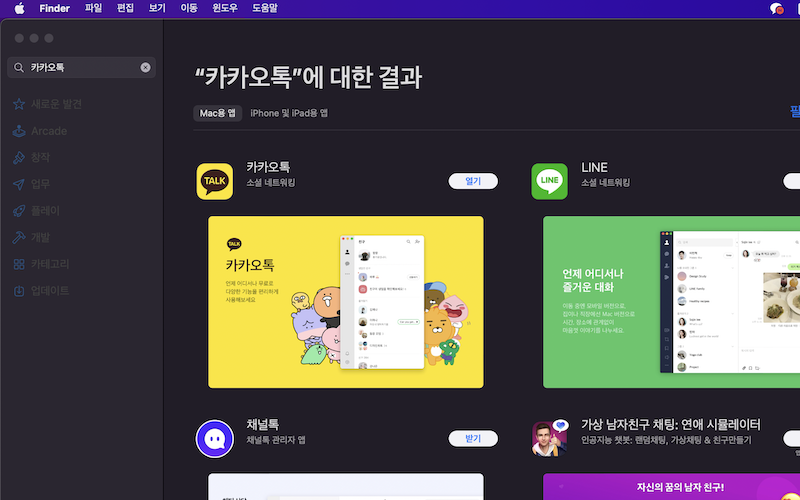
2. 브라우저를 통한 설치
인터넷 브라우저에서 카카오톡 PC 버전을 검색합니다.
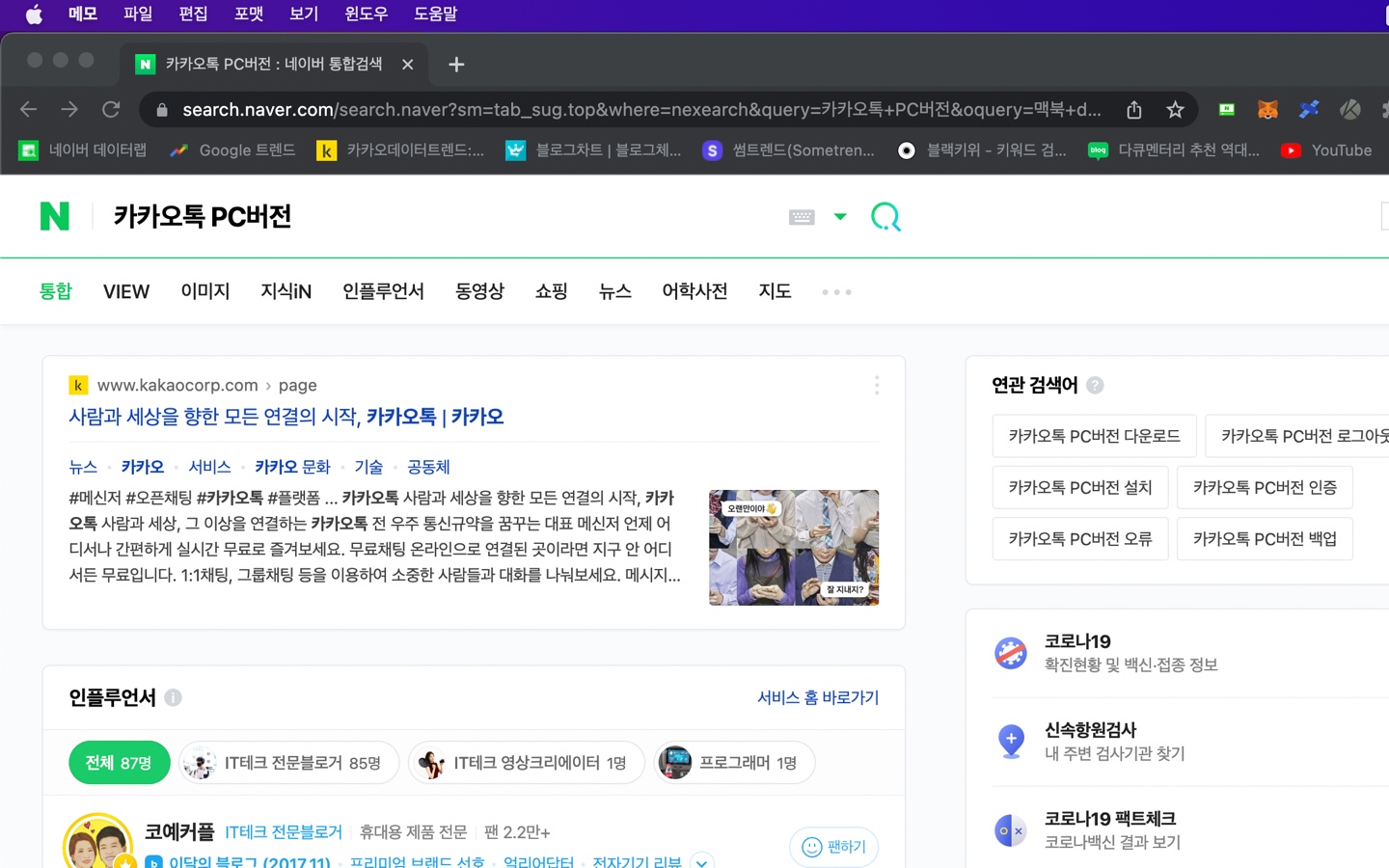
카카오톡 공식 페이지에 접속합니다.
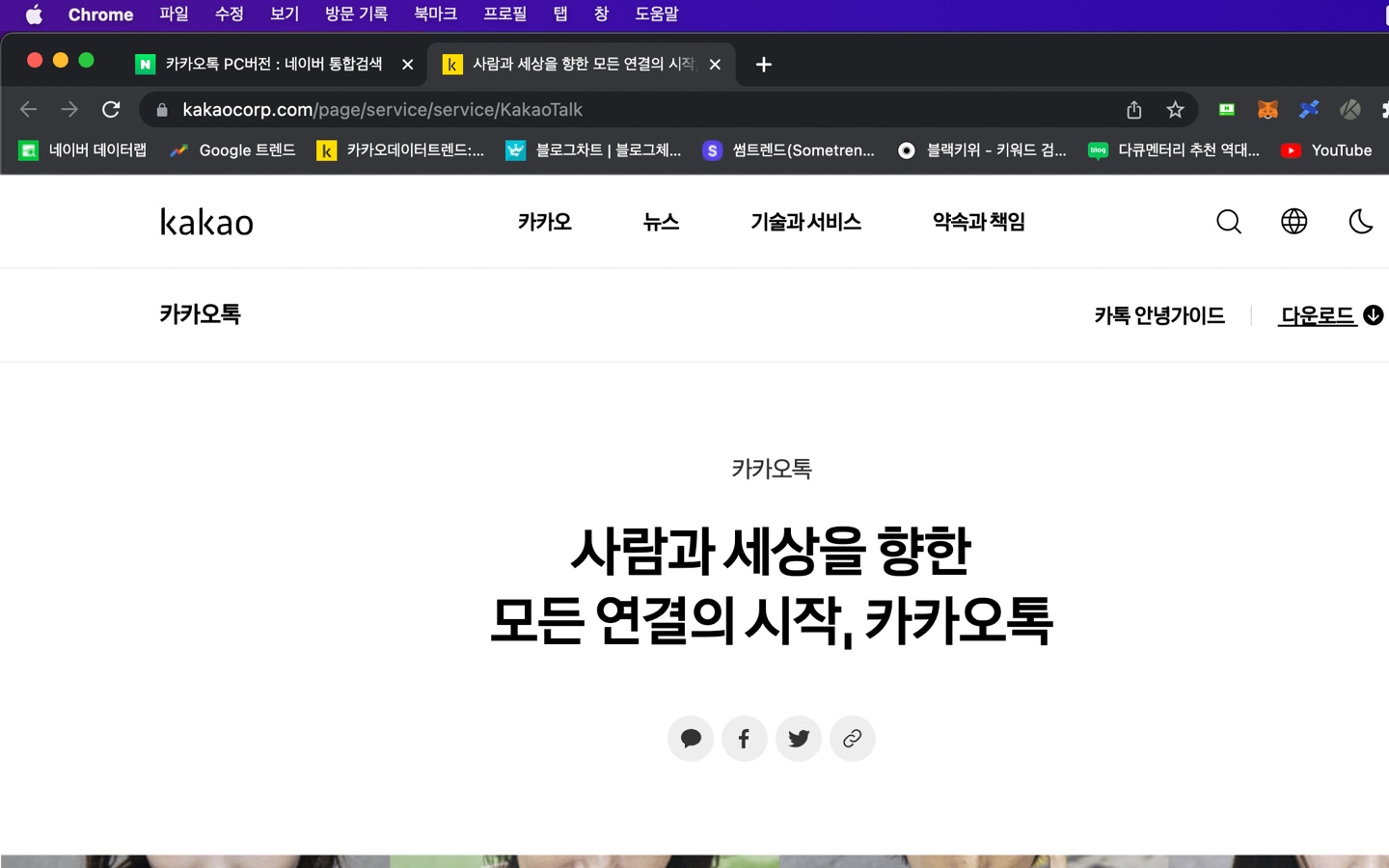
오른쪽 귀퉁이에 다운로드가 보입니다. 클릭하면 아래와 같이 운영체제별 다운로드 페이지로 연결됩니다.
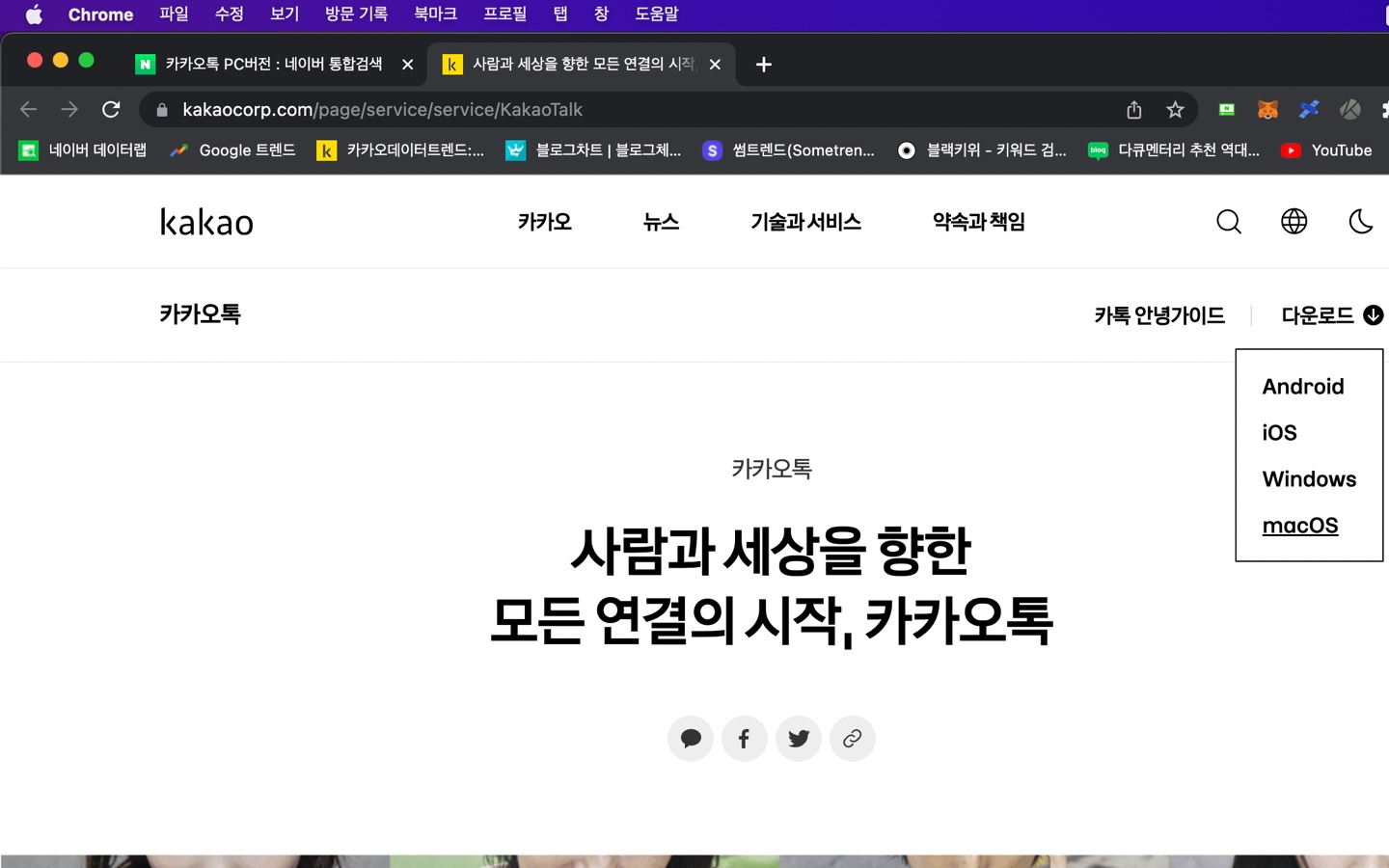
그러면 앱스토어로 연결이 됩니다. 즉 여기서 검색할 필요는 없다는 거죠. 다만 크롬은 dmg파일 다운로드로 연결되는데, 카카오가 일을 잘하는건지..
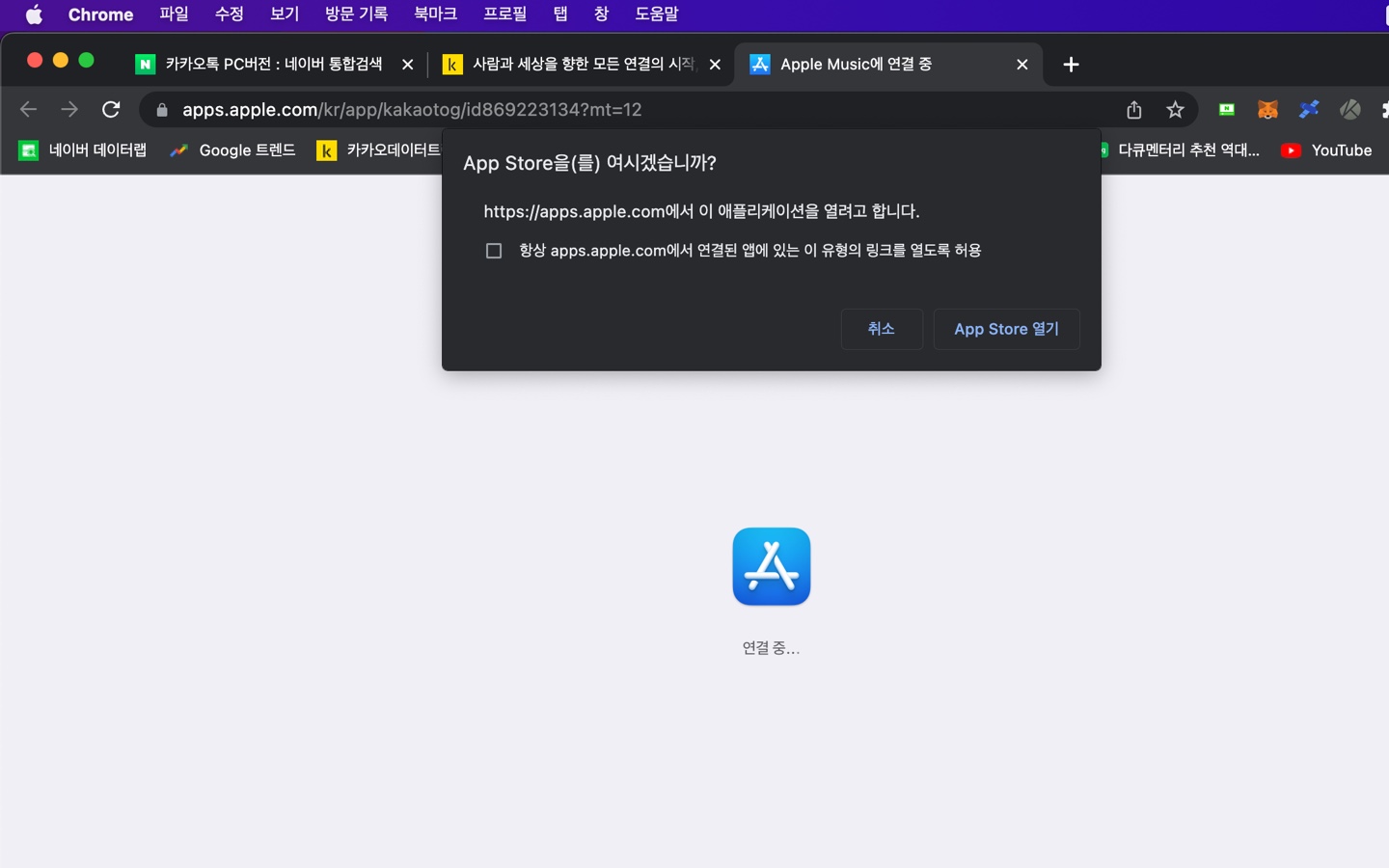
그러면 앱스토어에서 아이폰과 동일하게 받기 - 설치를 눌러주면 됩니다.
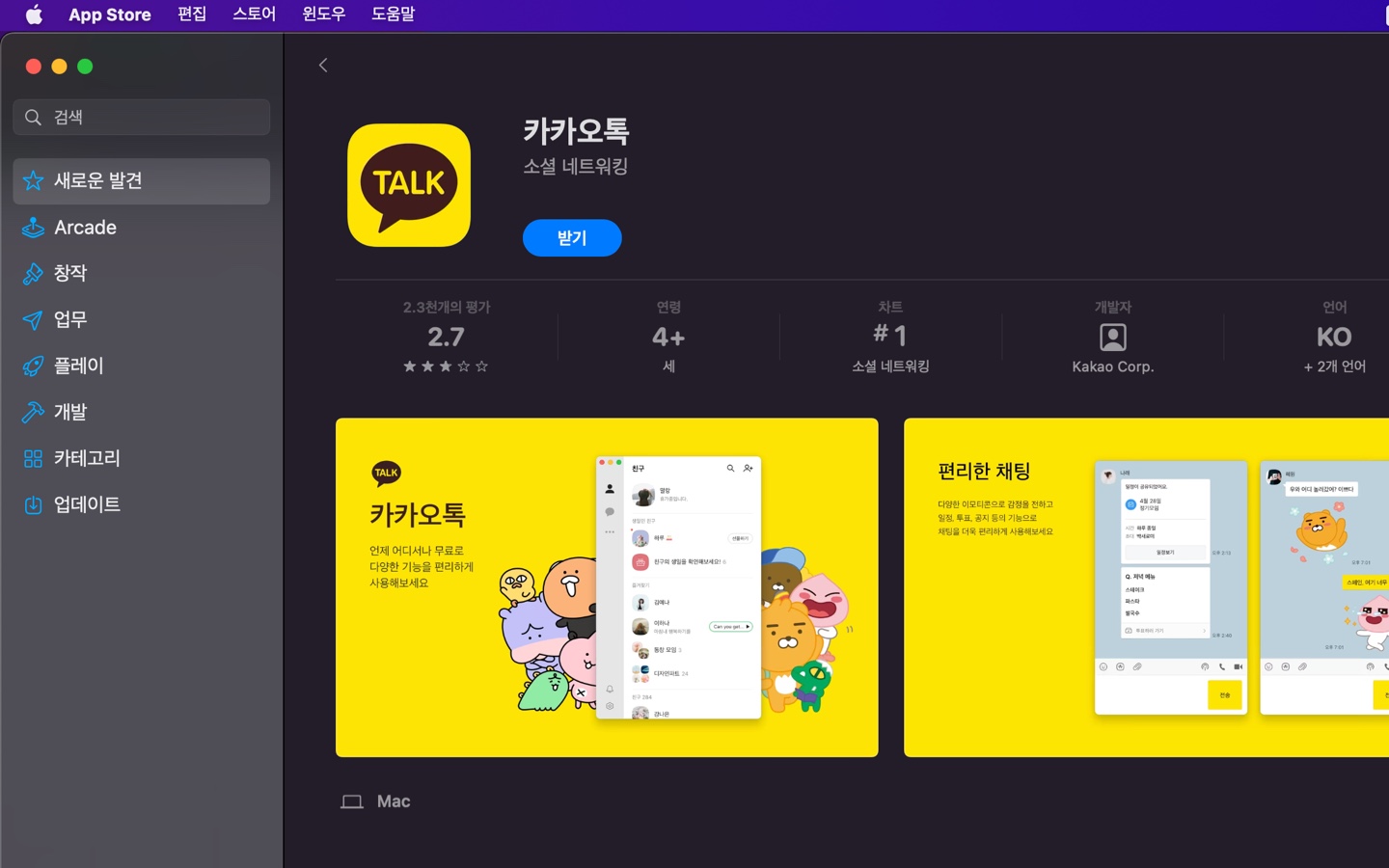
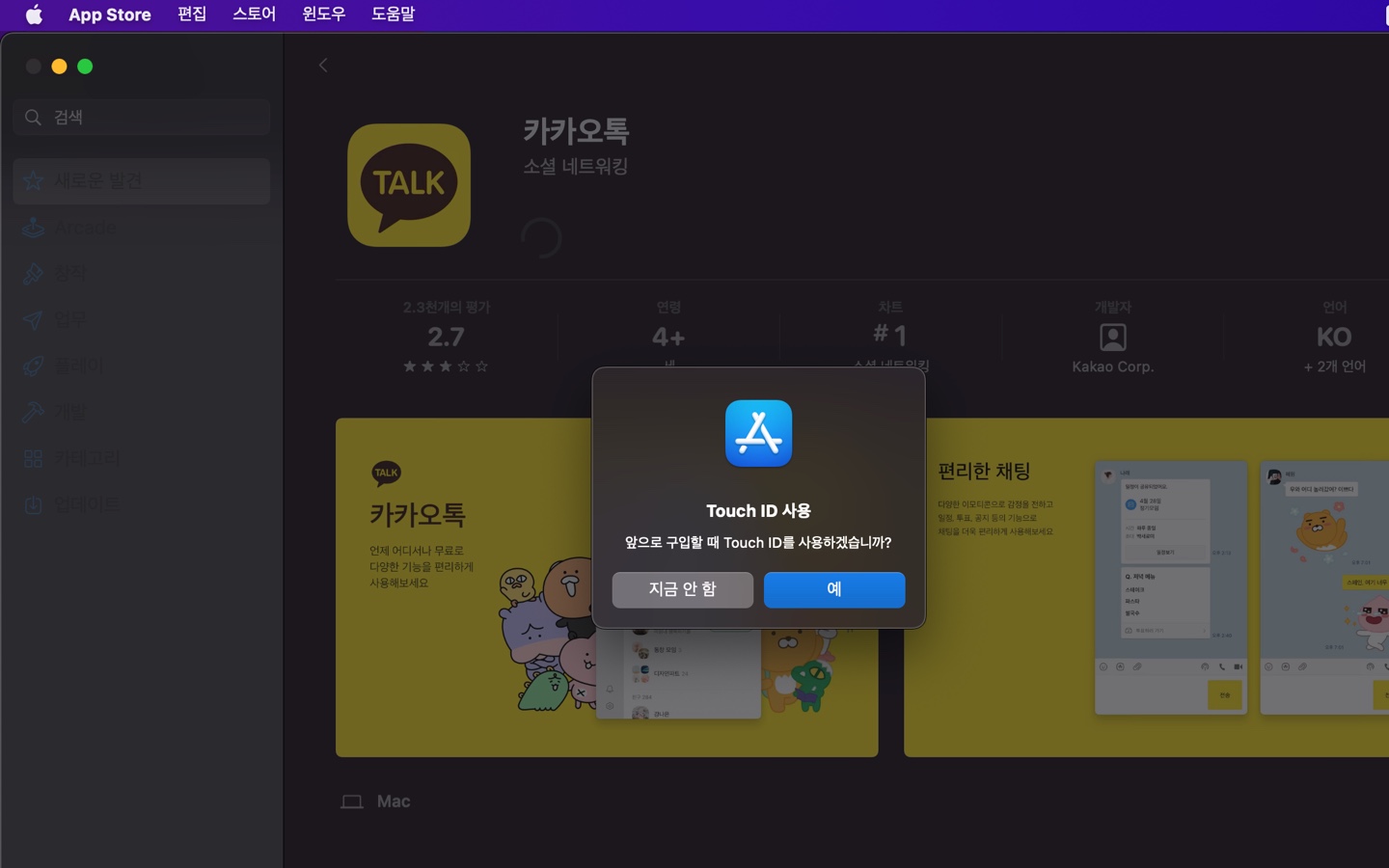
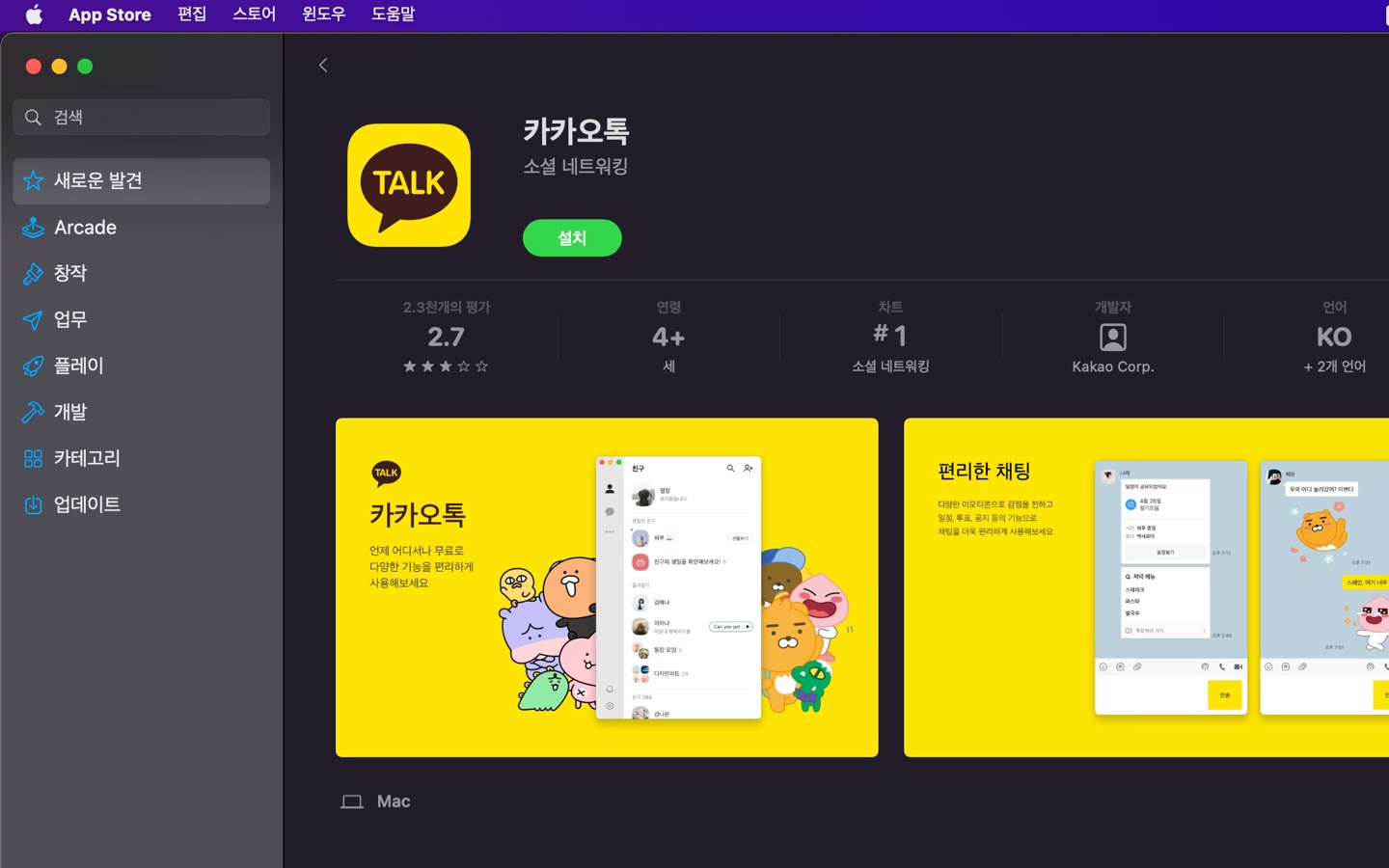
설치를 눌려서 진행해줍니다. 그런데 바로 설치가 되는게 아니라 Rosetta를 설치해야 한다고 하네요. Rosetta는 MacOS와 호환이 되지 않는 응용프로그램을 사용할 수 있게 해주는 에뮬레이터 입니다. 문제 없는 프로그램이니 설치를 진행해 주세요.
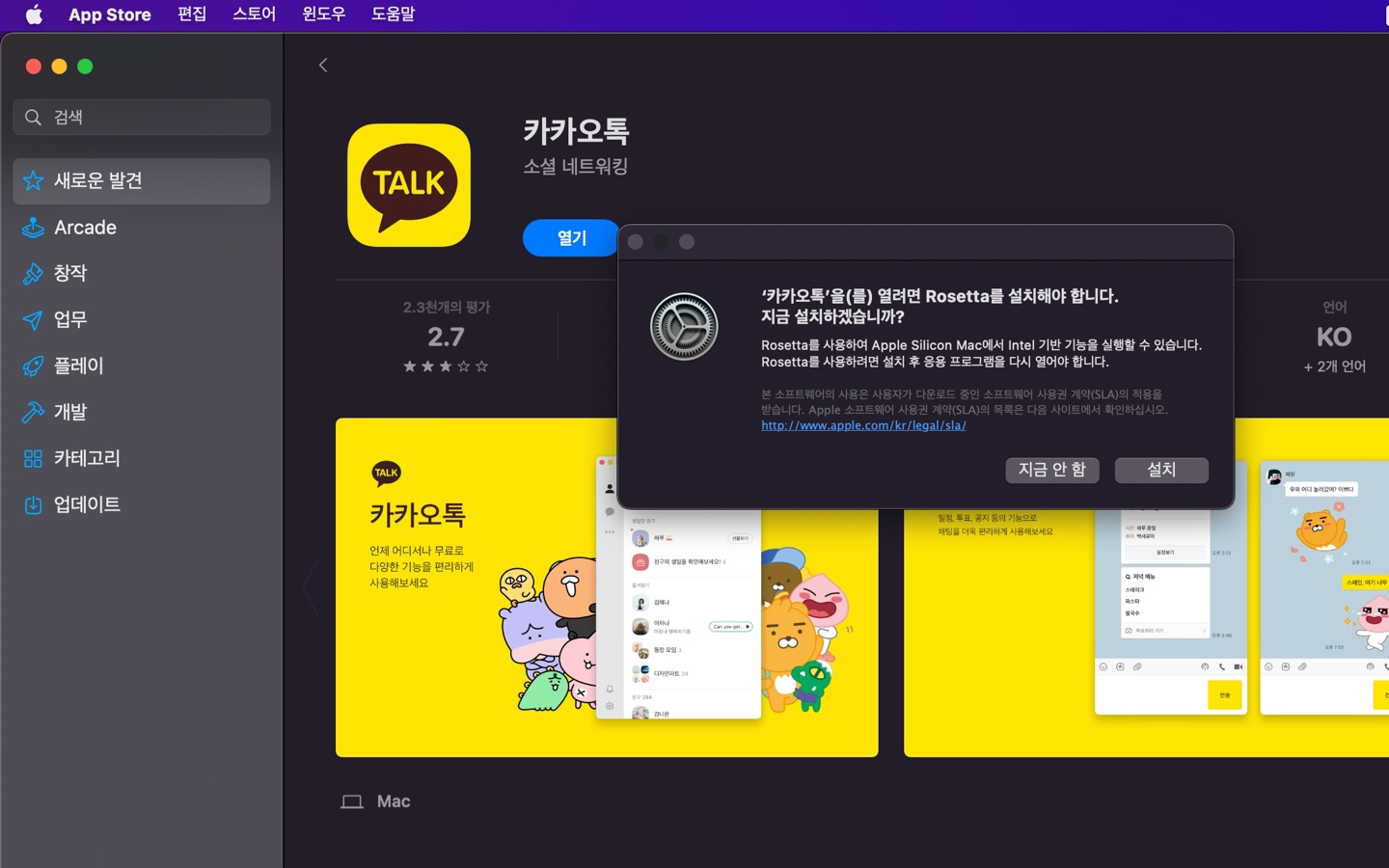
이제 설치가 완료 되었네요. 로그인을 하고 사용하시면 됩니다. 노트북에서 카카오톡을 설치하면 매우 편합니다. 특히 대량의 사진을 한번에 용량 줄이기가 가능하지요. 다음번에는 맥북에서 한번에 사진 용량 줄이는 방법에 대해 소개할게요.
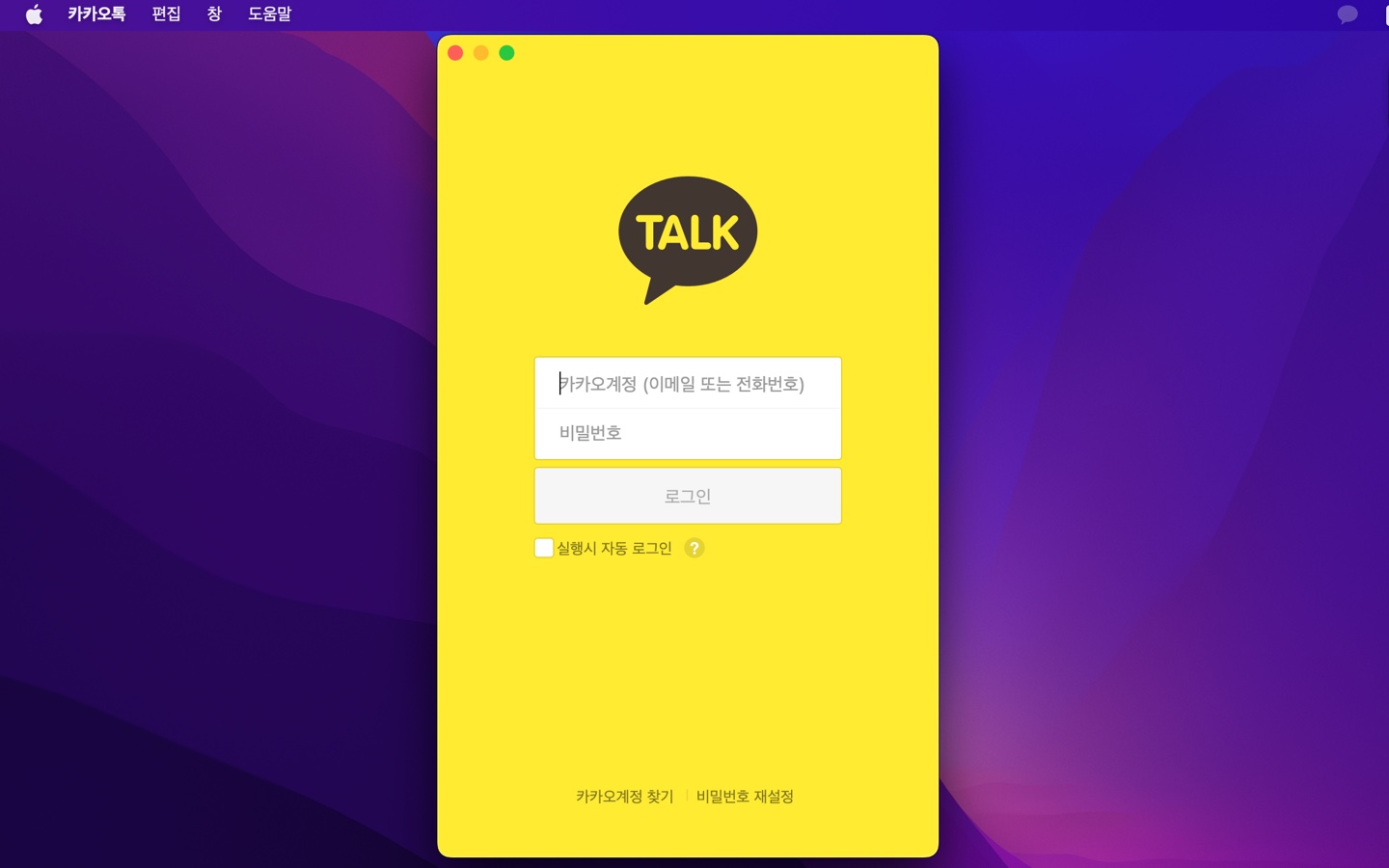
자 이렇게 설치가 완료되었습니다. 궁금한점은 댓글로 문의 주세요!
'IT 생활 정보' 카테고리의 다른 글
| 화면캡쳐 픽픽(Picpick) 회사에서 사용해도 될까? (라이센스) (0) | 2022.08.06 |
|---|---|
| 맥북에서 특수문자 쓰는 방법! (0) | 2022.08.05 |
| 맥북 공장 초기화 포멧 방법! (macOS: 몬트레이) (0) | 2022.08.03 |
| 1회용 임시 이메일 주소 사이트 Kuku/Yopmail/Zudy/Ruu 사용법 소개 (2) | 2021.11.25 |
| 티스토리 블로그 목차 추가하는 방법 정리 (0) | 2021.11.24 |




